こんな疑問が解決できる記事です!
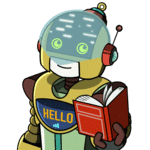
この記事を読めば、パソコン選びでの様々な疑問が解決できるので、あなたが求めるブログ用パソコンが適正な値段で買えます!
記事の内容
- ブログ用に向いているパソコンとは?
- パソコンのスペックに関する基礎知識
- ブログ用パソコンの選び方とおすすめ機種
WordPressブログを4年運営してきた実体験をもとに、ブログ用のパソコンはどんなものを買えばよいのか?を、初心者さんにも理解できるようわかりやすく解説します。
本記事を最後まで読んでいただくと、どのパソコンを選ぶべきか?の迷いが無くなるので、理想のブログライフをスタートできますよ!
記事後半では、ブログ用おすすめパソコンを3つ紹介しています。
今すぐ知りたい方はこちらからどうぞ!
ブログ運営はスマホでもやれるけど、おすすめはパソコン!
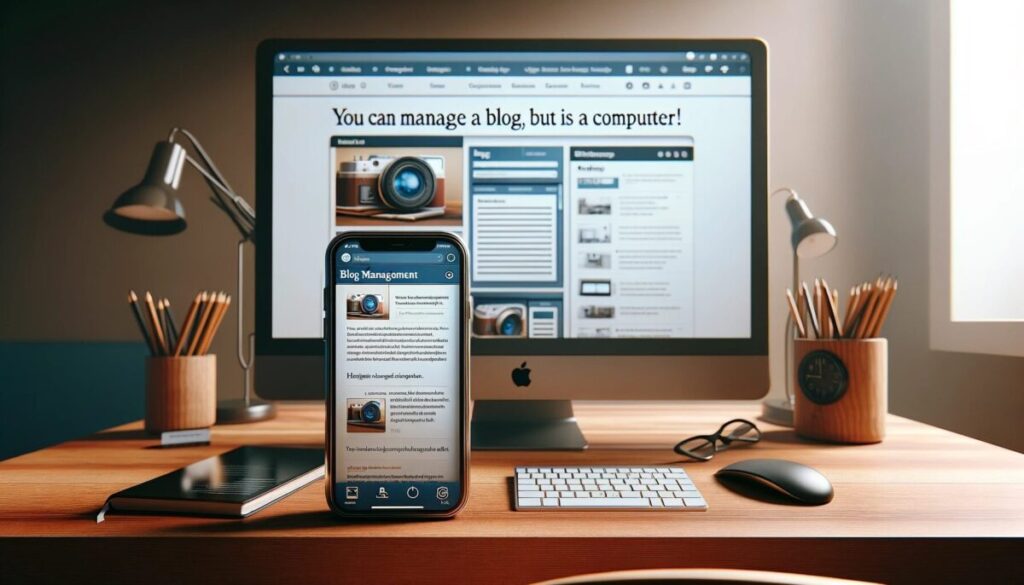

ブログの運営はパソコンでやったほうがいいですか?やっぱりスマホじゃきびしいのかな…
結論、ブログ運営するならスマホよりもパソコンでやったほうがいいです。
理由は以下のとおり。
- 画面が大きいので見やすい
- キーボードによるタイピングで早く文字入力できる
- 装飾やカスタマイズするときの操作がしやすい
- スマホだとできない作業がある
つまり、ブログ運営のどんな作業をする場合でもパソコンだと効率がいいので、スマホと比較すると作業が速くすすめられます。
ある程度の予算があるなら断然パソコンがおすすめです!
ブログ用パソコンにおすすめなのはデスクトップorノートPC?


ブログ運営で使うパソコンは、デスクトップPCとノートPCのどっちがいいのかな?
どちらでも大丈夫ですが、初心者が最初の1台を買うのならノートPCがおすすめです!
かつては、ノートPCよりもデスクトップPCのほうが性能は高かったのですが、最近では両者の差はかなり縮まってきているんです。
そのため、どちらにしても高い性能を発揮できるので、ブログ運営に関する作業程度であればどちらでも問題はありません。
そうなると、どこにでも持ち運び可能なノートPCのほうが利便性で優れているのでおすすめ!
さらに、ノートPCは構成パーツが少なくシンプルなので初心者向きであるといえます。
とはいえ、それぞれにメリット・デメリットがありますので、参考のため以下にまとめておきました。
デスクトップPCのメリット・デメリット
メリット
デメリット
- 画面が大きいので見やすい
- 複数の画面を使える
- 決まった場所でしか作業できない
デスクトップPCは、ディスプレイの見やすさや利便性を得られる一方で、自由に移動ができなくなります。
ノートPCのメリット・デメリット
メリット
デメリット
- 市場の人気は圧倒的にノートPC
- 万が一用途に合わなくても売却しやすい
- 人気があるので売却の際に値段が付きやすい
- デスクトップに比べてトラブルが少ない
- 1つの画面でしか見れない
ノートPCはその携帯性と便利さで多くのユーザーに愛されていますが、一方でアップグレードの自由度や一部の性能においてデスクトップに劣る部分があります。
理想はデスクトップPCとノートPCの両方の使い分け

予算があるなら、デスクトップPCとノートPCの両方を使い分けるのが理想的です。
なぜなら、お互いのデメリットを補えるから。
例えば、外出先にてスキマ時間を利用しつつリサーチや記事執筆のためにノートPCを使う。
そして、自宅では記事の画像選定や記事装飾を、画面が大きく見やすいデスクトップで行う、といった感じだと効率がよく快適に作業ができます。
とはいえ、いきなり両方を買い揃えるのは現実的ではありませんし、初心者さんがまず最初の1台目を買う場合なら、やはりノートPCからがいいですね!
ブログ用パソコンにおすすめなのはmacかWindowsか?
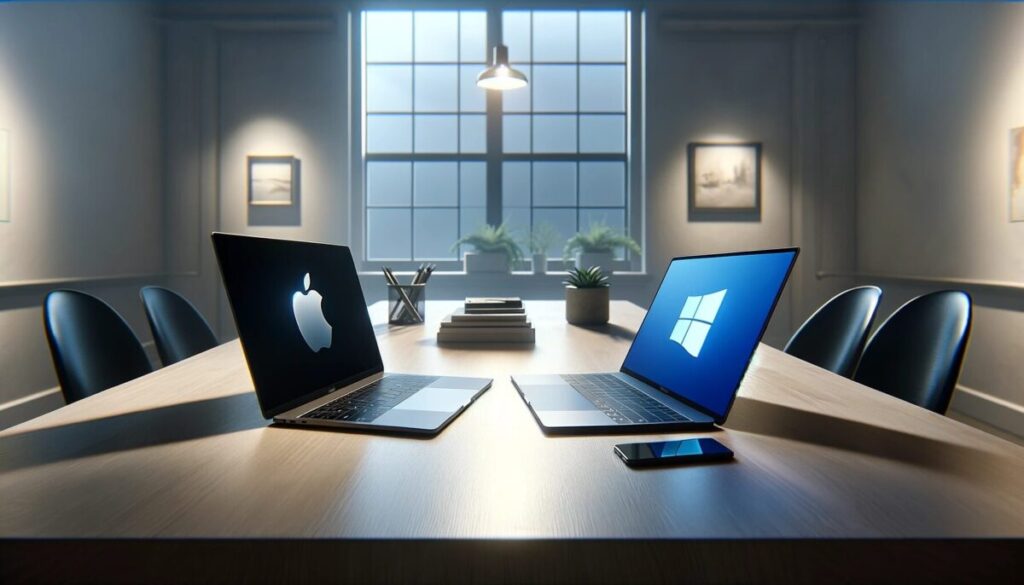
どちらでもブログ運営自体に影響はないですが、結論は「人による」です。
そのため、一概にどっちがいいとは言い切れません。
あなたにとってどっちが適しているのか?を考えるためにMacとWindowsの「おすすめな人の条件」について見ていきましょう。
Macがおすすめの人
- iPhoneなどのApple製品と同期したい人
- 洗練されたデザインが欲しい人
- ブランド価値やカッコ良さを求める人
- 動画編集など比較的高い負荷のかかる作業を、外出先で長時間実行したい人
- 今後、ブログだけでなくプログラミングや動画編集も視野に入れている人
Macといえばオシャレなイメージがありますが、その理由としては「イラスト制作、デザイン、音楽編集などのクリエイティブな業界で広く愛用されており、このような職業に従事する人々に人気があるから」という説が有力です。
また、「スタバでMacを開いているのがかっこいい」という一定のステータス、あるいはファッション感覚を示す人々もいます。
理由はともあれ、自分はMacを使うんだと心に決めているなら、Macを選ぶべきでしょう。
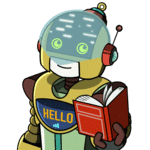
逆に「特別なこだわりは無い」という人にはWindowsをおすすめします。
Windowsがおすすめの人
- パソコンの知識があまりなくこだわりがない人
- 機能やコスパを重視する人
- WordやExcelなどのOfficeソフトを使う機会がある人
- 企業への就職を視野に入れている学生さん
知識がないのなら、シェアが高く情報量も多いWindowsがおすすめです。
WindowsやMacのシェア率 『【2023年8月版】OSのシェア率ランキング|世界・日本で「OS X」のシェア率が上昇』より
| ランキング | OS名称 | 2023年8月のシェア率 | 2022年8月のシェア率 | 1年間でのスコア変動 |
|---|---|---|---|---|
| 第1位 | Windows | 69.26% | 74.73% | -5.47% |
| 第2位 | OS X(Mac) | 20.18% | 14.39% | +5.79% |
| 第3位 | Unknown | 4.02% | 6.19% | -2.17% |
| 第4位 | Chrome OS | 3.34% | 1.88% | +1.46% |
| 第5位 | Linux | 3.18% | 2.8% | +0.38% |
下の図は、上の表を棒グラフにしたものです。
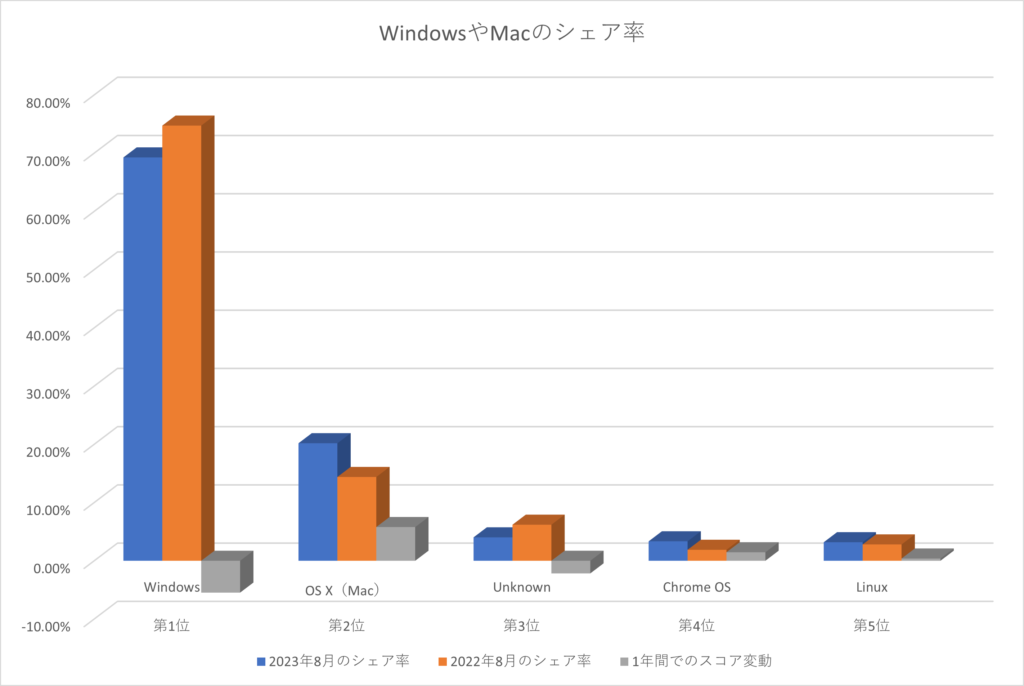
上記のデータを見ると、MacよりWindowsのほうがシェアが高いことがわかりますね。
また、日本の企業で使用されるパソコンの99%がWindowsを採用しているのも事実。
そのため、将来の就職を考慮している学生さんはWindowsを使っていたほうが有利です。
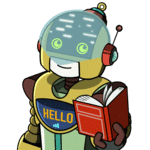
企業側からすれば、Macの経験しかない人よりもWindowsに慣れている人を採用したいはず。
WindowsとMacの違い

Windowsのほうが使われているのはわかったけど、WindowsとMacはどう違うの?
ここでは、MacとWindowsがどう違うのかを知りたい!という人のために、それぞれのメリット・デメリットについて簡単に触れていきます。
Windowsのメリット・デメリット
メリット①:製品数が多い
Windowsは、さまざまなメーカーがパソコンを製造しているので、製品数が多いです。そのため、デザインやスペック、価格帯など、さまざまな製品から選択できます。
メリット②:ビジネス向きで互換性が高い
ビジネス用ソフトウェアは、Windows向けに開発されているものが多く、利用しやすいです。
メリット③:価格が安い
Macに比べて、価格が安い傾向があります。そのため、予算を抑えて購入したい人におすすめです。
デメリット①:セキュリティ面が劣る
Windowsは、Macに比べてセキュリティ面が劣るといわれています。これは、Windowsのシェアが高いため、マルウェアやウイルスの標的になりやすいから。
Macのメリット・デメリット
メリット①:クリエイティブ作業に適している
Macは、クリエイティブ作業に適したソフトウェアが豊富に揃っています。特に、写真や動画編集、音楽制作、Webデザインなど、クリエイティブ作業に必要なソフトウェアは、Mac向けに開発されているものが多く、利用しやすいのが特徴です。
メリット②:シンプルでデザイン性が高い
Macは、シンプルで洗練されたデザインが特徴です。そのため、持ち運びや使用時の満足度が高いという意見も多いです。
メリット③:高く売れる
Macはそもそもの値段が高く、ブランド価値が高いため、Windowsと同じスペックのものと比較すると高く売れます。
デメリット①:マックはウインドウズより高い
ブランドとしての価値が高いと言われていますが、そもそもシェア率が低いため、開発資金の回収には価格を上げる必要がありました。それにも関わらず、高価でも売るためにデザインにこだわって作られた経緯があります。
デメリット②:ソフトや周辺機器が少ない
ソフトや周辺機器が圧倒的に少なく、フリーソフトにおいては差が顕著です。制作側としては、シェア率の高いほうの製品を作ったほうが儲かるので、偏ってしまうのだと考えられます。
ブログ用パソコンに必要なスペックは?


ブログ用のパソコンを買うとしたら、どれくらいのスペックが必要ですか?
スペックの目安としては以下のとおりです。
理想のスペック
- CPU:パスマーク値10,000以上
- メモリ:16GB以上
- ストレージ:SSD512GB以上
上記のスペックなら、アプリを複数起動させてもサクサク動いてくれるので、快適に作業ができます。
せっかく買うからには長く使えるものを選ぶべき、という考えにもとづいたスペックです。
ちなみに、快適ではないけれどギリギリ作業が可能な最低ラインは以下の通り。
最低ライン
- CPU:パスマーク値3000~5500
- メモリ:4GB
- ストレージ:HDD250GB
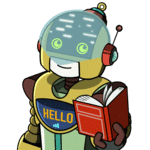
もしあなたが、今あるパソコンで我慢するかどうか迷っている場合、上記のスペックを下回るなら、即買い替えを決断しましょう。
パソコンのスペックを知るための基礎知識


スペックを教えてもらっても、正直なにがなんだかわかりません!
それでは、基礎知識を簡単に解説していきます。
スペックとは性能のことですが、性能の良し悪しを判断するために見るべきポイントは、主に次の3つです。
それぞれを以下で解説していきます。
CPUとは

CPUとは、要するにパソコンの頭脳です。
CPUの性能が良いほど、計算の処理スピードが早くなり快適になります。
ちなみに現在の日本では、CPUのメーカーとしてintelとAMDの2社が市場を支配しています。
コーラの場合のコカ・コーラとペプシのような「2強」の独占状態です。
国産PCの既製品だと、CPUはintelとAMDのどちらかが使われていますが、ブログに関する作業では両者で差が出ないですし、どちらを選んでも問題はありません。
CPUの性能はどうやって判断するのか?

性能については、シリーズ名であるCore i◯やRyzen◯など、◯の部分の数字が大きいほど良いと思われがちですが、それだけでは判断できないので注意!
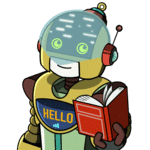
結論、主に次の3つを重視すればOK。
- 世代
- シリーズ名(Core i5、Core i7など)
- パスマーク

上記の場合、Core i◯やRyzen◯のあとの『12600K』などの数字がとても重要で、数字が12000番代であることから「第12世代のCPU」ということになります。
ここでいう「世代」とは、作られた年代を表しているのではなく、新たに性能がアップしたバージョンに変わることで、次の世代に変わるということです。
例えば、極端な話ですが、5年前のCore i7よりも1年前のCore i3のほうが性能は数倍上だったりします。
また、7年前のノートPC向けCore i7は、いまのPentium相当です。
とはいえ、同じ世代で比較した場合では、◯の数字が大きいほうが上位の性能になります。
シリーズ名ごとの概略を下の表にまとめてみました。
| Intel製 | AMD製 | 概略 |
|---|---|---|
| Celeron | Aシリーズ | 初心者向けの基本的なコンピュータに使用される低消費電力のCPUで、費用対効果が高く、インターネットで情報を検索したり電子メールの送受信などの基本的なタスクには充分な性能を発揮する |
| Pentium | Athlon | 手頃な価格で、基本的なビデオ視聴や文章作成ソフトの使用などのタスクが可能。 |
| Core i3 | Ryzen 3 | ネットサーフィン、動画の視聴、基本的な文章作成などの軽い作業に十分な性能を備えている |
| Core i5 | Ryzen 5 | 一般的なゲーム、詳細な文章作成ソフトの使用といった通常の用途に対応できる |
| Core i7 | Ryzen 7 | 高性能なゲーミングにおいて上級モデルに引けを取らないパフォーマンスを提供し、画像や動画の編集もスムーズに行える |
| Core i9 | Ryzen 9 | 一般ユーザーにとって最高レベルの性能を提供し、オンラインゲームのスムーズなプレイや動画配信を行いたい方に特におすすめのハイエンドCPU |
| Xeon | Ryzen Threadripper | ほとんどがプロフェッショナルなビジネス用途に特化した超高性能モデルであり、サーバーや複雑なマルチスレッドタスクを要求するクリエイティブな作業に最適 |

シリーズ名ごとに違いがあるのはわかったけど、世代の違いもあるし、どんなCPUを選べばいいのかはピンと来ないです…
確かにそうなんですよね!
「世代」と「シリーズ名」を把握したところで、どのくらいの性能かは、とってもわかりづらいんですが、実は、CPUの性能を比較するための指標である「パスマーク」という値によって判断できるんです。
パスマークの調べ方
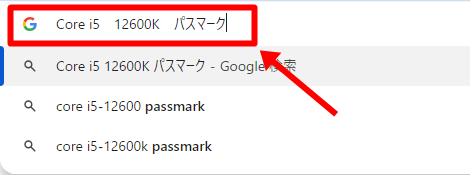
パスマークを調べるときは、上の画像のように『CPUの型番 パスマーク』でググるとわかりますが、
わかりやすくておすすめのサイトがCPU性能比較表 | 最新から定番のCPUまで簡単に比較です
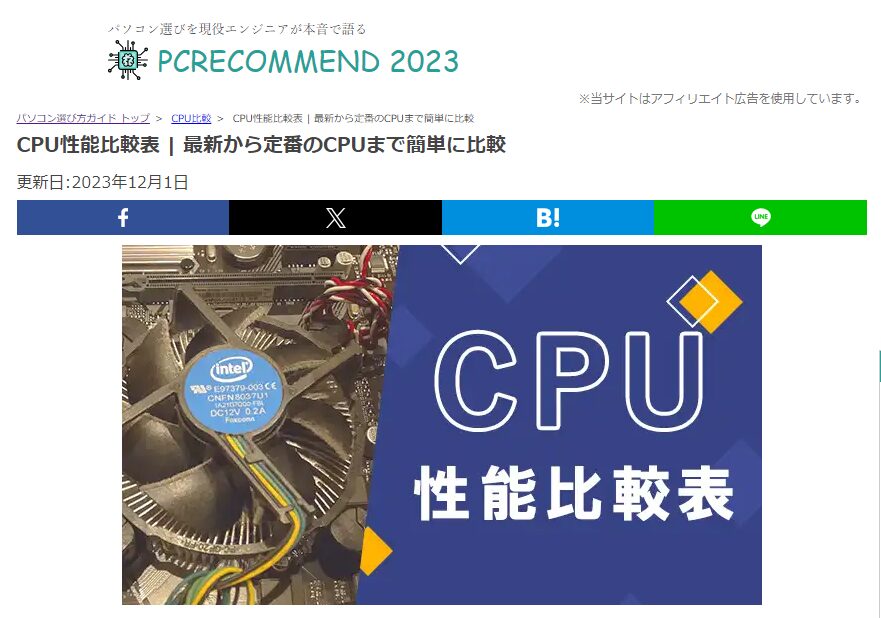
CPUの型番を入力したり、メーカーや世代から絞り込みをかけて検索したりできます
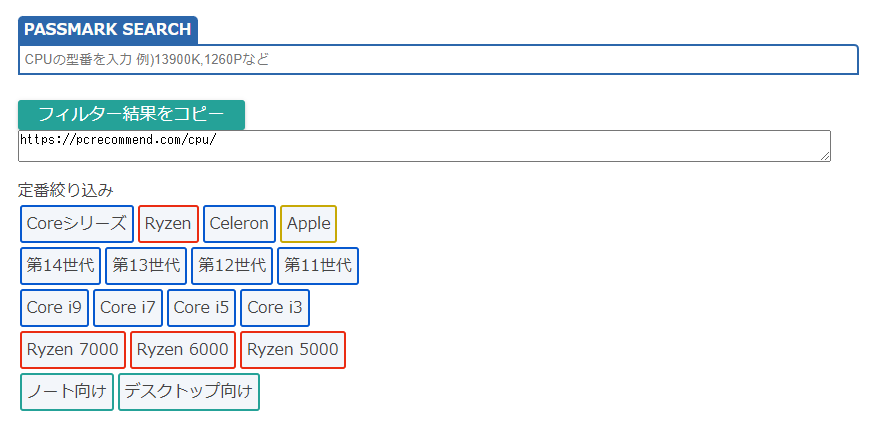
ちなみにパスマークの目安は以下のとおり
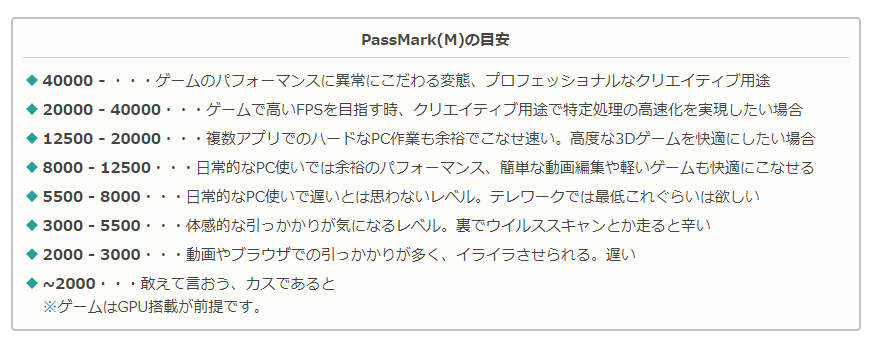
ブログの作業程度であれば、5500〜8000でも問題ないですが、これはあくまでも最低限のレベルです。
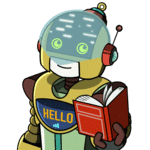
10000以上のものを選ぶと、かなり快適に使えますよ!
CPUは交換ができない
メーカーパソコンは自作パソコンとは違い、CPUの交換が禁止されているので、交換できない作りになっています。
パソコンを買うときには、CPUの性能がどれくらいなのかをよく確認しましょう。
メモリとは

メモリは一時的な記憶装置としての役割をはたしていますが、わかりやすい例えとして「作業机」のようなものだといえます。

作業机が広いほど、たくさんのものを机に広げられるので、一度に複数の資料を確認したり同時作業が可能になります。
それと同様に、メモリの容量が大きいほど、一度に複数のソフト(アプリ)を起動して同時作業ができます。
用途がブログだったら4GBや8GBでも作業は可能ですが、複数のソフトが起動しているとかなりもたつくので、作業効率や将来性を考えると16GB以上のものを選びたいですね。
ブログ作業では複数のソフトによる同時作業が発生するので、妥協はしない方がいいでしょう。
ストレージとは

ストレージとは、パソコンでデータを保存する場所のこと。
パソコンで作成したブログ記事や画像、動画などのデータを保存するために必要です。
メモリを「作業机」に例えたのに対して、ストレージは「引き出し」に例えられます。

ストレージ(引き出し)に収納されているデータを取り出し、メモリ(作業机)に移動させて作業をするイメージですね。
ブログ用パソコンを選ぶ際には、ストレージの容量は重要な要素です。ブログ記事や画像、動画をたくさん保存したい場合は、大容量のストレージが必要になります。
ストレージには、大きく分けて「HDD」と「SSD」の2種類があります。
- HDDは、昔から使われているストレージの方式です。価格が安いのが特徴ですが、読み書きの速度が遅いというデメリットがあります。
- SSDは、近年登場した新しいストレージの方式です。読み書きの速度が速いのが特徴ですが、価格が高いというデメリットがあります。
ブログ用パソコンとしては、SSD搭載モデルがおすすめです。SSDは、HDDに比べて読み書きの速度が速いので、ブログ記事の作成や画像・動画の編集が快適に行えます。
また、ストレージの容量は、最低でも256GB以上は欲しいところ。ブログ記事や画像、動画をたくさん保存したい場合は、512GB以上がおすすめです。
ブログ用ノートパソコンの選び方

パソコンを選ぶ上での最重要項目であるスペックについては、これまでに説明してきましたね。
しかし、スペックさえ良ければなんでもいい、とはならないでしょう。
サイズ、ディスプレイ、キーボードなど、スペック以外の要素についてもしっかり考えないと、買った後で後悔するかもしれません。
ここでは、スペック以外の以下の要素について解説していきます。
サイズについて

現在流通しているノートパソコンのサイズは一般的に12インチから17インチの範囲が主流です。
※サイズの単位は「型」でいわれることもありますが、「インチ」も同じです。
サイズによって以下の項目において違いがあります。
- テンキーの有無
- 重さ
- 持ち運びのしやすさ
- 適している用途
これらについて下の表にまとめました。
| サイズ | テンキー | 重さ | 運搬 |
|---|---|---|---|
| 13型 | なし | 約1.2kg | よく持ち歩く |
| 14型 | なし | 約1.5kg | 持ち歩くことも |
| 15型、16型 | 有り | 約2.0kg | たまにしか持ち歩かない |
| 17型以上 | 有り | 約2.5kg以上 | ほぼ持ち歩かない |
重さや大きさを考慮すると、14インチまでがビジネスバッグに入る持ち運びしやすいサイズになり、それ以上大きくなるほど持ち運びに向かないという印象です。
外出先での作業に向いているのは14インチ、自宅用なら15インチ以上という感じですね。
ディスプレイについて

ディスプレイは、光沢(グレア)と非光沢(ノングレア)があります。
- 光沢(グレア):TVや動画、DVDを見るのにオススメ
- 非光沢(ノングレア):文書作成や表計算ソフトなどの作業向き
光沢液晶画面は、表面の反射率が高いため、画面がぼやけて見えたり、映り込みが気になることがあります。
また、光源の反射も大きいため、窓際や照明がディスプレイに映るようなところでは使いづらい場合があります。
非光沢(ノングレア)は、反射を抑える非光沢処理をした液晶なので目が疲れにくくなっています。
文書作成、表計算ソフト、インターネット閲覧など文字や表を見つめる作業に適しています。
キーボードについて

ノートPCのキーボードでチェックしておきたいポイントは、キーピッチとテンキーの2つです。
キーピッチは標準が19ミリであり、一般的なデスクトップPCでも19ミリです。
なので、職場でもPCを使う人なら、19ミリに慣れておくのが無難だといえるでしょう。
そしてテンキーですが、ディスプレイが15インチ以上だとテンキー有りのものが多いけれど、14インチ以下だとテンキー無しがほとんどです。
ネット購入をおすすめする3つの理由

今はネットで購入する方が、実店舗よりもかなり安く買えます。
理由は以下のとおり。
それぞれを解説します。
①店舗だと余計な料金が上乗せされる
実店舗をかまえる電機屋さんだと、店舗の運営費や人件費などのコストがかかります。
そのため、そのコストを販売価格に上乗せする必要があるため、ネットで買うよりも高くなってしまいます。
さらに、売上をあげるためにいろいろなものを強制的に抱き合わせにして販売する手法をとっています。
- Office製品やセキュリティソフト
- 初期設定サービス
Office製品やセキュリティソフト
店舗で販売しているPCには、最初からソフトがインストールされていて、そのソフトの料金が上乗せされているケースが多いです。
たとえば、Excel、WordなどのOffice製品やセキュリティソフトです。
Office製品が必要ない人にとっては、ムダな料金を払うことになります。
あとからOffice製品をダウンロードすることもできるので、必ずしも最初から入れておかなくてはならないわけではありません。
セキュリティソフトにおいては、Windowsのデフォルトのセキュリティソフトである「Windows Defender」が近年とても優秀になったため、別でセキュリティソフトを入れる必要がないといわれています。
初期設定サービス
近年のパソコンは、初期設定の際にナビゲーションが表示されるなど、手順や選択肢がわかりやすく表示されるので、初心者でも簡単に設定を行えます。
なので、わざわざ店舗のサービスを利用する必要はないでしょう。
②在庫がない可能性がある
実店舗では在庫が限られている場合があり、欲しい商品をおいてないこともあります。
一方、ネット上では複数の販売業者から選べるため、在庫切れの可能性が少なく、幅広い選択肢があります。
③価格コムなら希望するPCの最安値をカンタンに調べられる
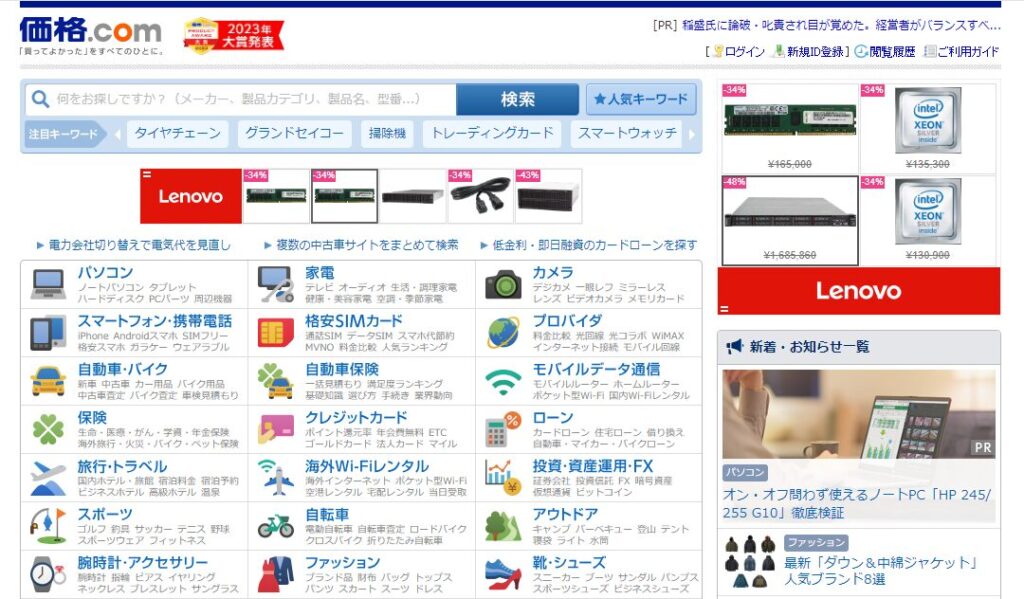
価格コムは、ネット上で最低価格の商品を探すのにおすすめのサイトです。
希望するパソコンの値段を気軽に調べられます。
価格コムを利用すると、複数の販売業者から最安値の商品を比較できます。
BTOパソコンという選択肢について

BTOとはBuild To Order(受注生産)のこと。
パーツの内容を変更できない完成品に対して、パーツを希望する組み合わせで発注できるのがBTOパソコンです。
ただし、自作パソコンのようにどんなパーツでも選べるのではなく、下記画像のように、用意された範囲からパーツを選ぶ感じになります。
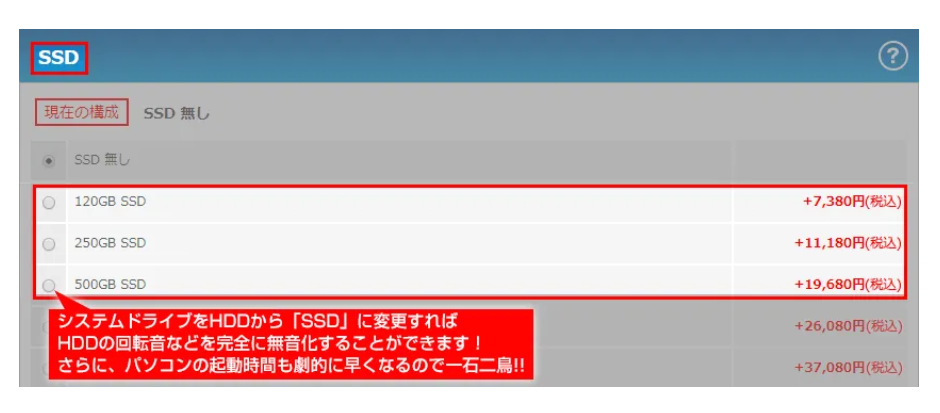
BTOパソコンのメリット
BTOパソコンのメリットは、完成品よりも安く買えることです。
なぜなら、店舗からではなく製造元から直接買う形になるので、店舗に並ぶことによる仲介手数料がかからないから。
また、余計なソフトなどが入っていないことも、安く買える理由のひとつです。
BTOパソコンは大手メーカーかパソコン専門店からネットで買えます。
どちらかというと、パソコン専門店のほうが安く買える可能性は高いです。
BTOパソコンのデメリット
デメリットとしては、メーカー製パソコンと比べて、保証期間が短い場合が多く、1年間程度の保証期間が一般的です。
また、保証対象外の故障も多く、修理や交換に費用がかかる場合もあります。
ちなみに保証が弱い理由は以下の2つです。
- メーカー製パソコンと比べて、パーツの種類や組み合わせが豊富であるため、保証の範囲を明確にするのが難しい
- メーカー製パソコンと比べて、販売台数が少ないため、保証のコストをかけられない
パソコンはたくさんある精密部品のかたまりであり、1つの部品が故障しただけで動かなくなるため、保証はかなり重要です。
一方で、Amazonや楽天市場、Yahooショッピングでは、延長保証を提供しています。
これらのショップの延長保証は、保証期間を3年や5年などに延長したり、物損や自然災害による故障も補償したりするオプションがあります。
もしもMacを選ぶならどのMacBookを選ぶのか?

Macのパソコンのうち、Appleが販売するノート型のパソコンを「MacBook」と言います。
ちなみに、Appleが販売するデスクトップ型のパソコンは「iMac」です。
Mac Bookは、「Mac Book Pro」と「Mac Book Air」の2つのラインナップが販売されています。
それぞれについてカンタンに説明します。
Mac Book Air
現在、13インチと15インチの2つのモデルが販売されています。
- 用途
Mac Book Airは、日常的な作業やクリエイティブな作業に適しています。
Webブラウジングやメール、文書作成、表計算、プレゼンテーションなど、日常的な作業を快適に行えます。
また、写真編集や動画編集などのクリエイティブな作業も、十分なパフォーマンスを発揮します。
- 価格
13インチモデルの価格は、2023年8月時点で134,800円からとなっており、15インチモデルの価格は、239,800円から。
Mac Book Airは、薄型軽量で持ち運びに便利な、高性能ノートパソコン。
価格も比較的安価なので、ブログ作業がメインの目的でパソコンを買う方にもおすすめ。
Mac Book Pro
現在、14インチと16インチの2つのモデルが販売されています。
- 用途
Mac Book Proは、クリエイティブな作業や重い負荷のかかる作業に適しています。
動画編集や写真編集、3DCG制作、ゲームなど、クリエイティブな作業を快適に行えます。
また、プログラミングやデータ分析などの重い負荷のかかる作業にも適しています。
- 価格
14インチモデルの価格は、2023年8月時点で、229,800円からとなっており、16インチモデルの価格は、339,800円から。
Mac Book Proは、高いパフォーマンスと長いバッテリー駆動時間を実現した、高性能ノートパソコン。
価格に高級感がありますが、その分、高いパフォーマンスと機能を備えています。
ブログ作業がメインの目的でパソコンを買うなら、ここまでの性能はなくてもいいですが、「ブログをやりながらも動画編集やゲームにも使いたい!」という場合はMac Book Proを選ぶのもアリですね。
ブログ用ノートパソコンおすすめ3選
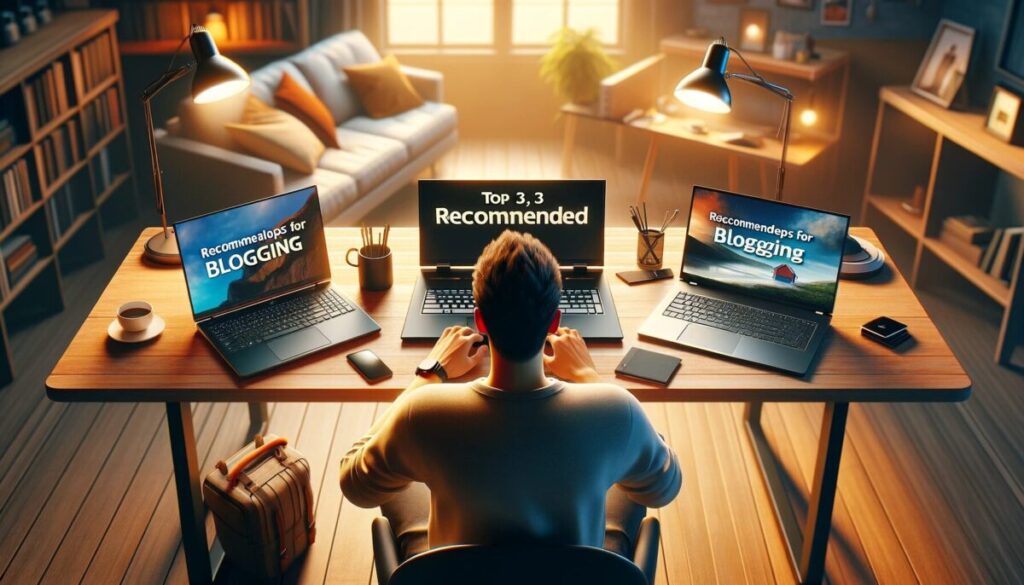
- 持ち運び重視の14型でおすすめ:Lenovo ThinkBook 14 Gen 6 (AMD)
- 持ち運び可能な自宅用の16型でおすすめ:Lenovo ThinkBook 16 Gen 6 (AMD)
- Macで選びたい人向けのおすすめ:MacBook Air 13.6インチ
①Lenovo ThinkBook 14 Gen 6 (AMD)

| 項目 | 内容 |
|---|---|
| サイズ | 14型(インチ) |
| CPUスコア(PassMark) | Ryzen 5 7530U(16454) |
| メモリ | 16GB |
| ストレージ | M.2 SSD:512GB |
| OS | Windows 11 Home 64bit |
| 重量 | 1.47kg |
| 価格 | ¥79,800 |
| 表面処理 | ノングレア(非光沢) |
| アスペクト比 | 16:10 |
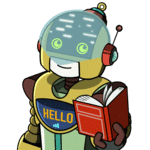
持ち運び重視なら14型!本記事の推奨スペックを満たしていて最安のメーカーはLenovoでした!
②Lenovo ThinkBook 16 Gen 6 (AMD)

| 項目 | 内容 |
|---|---|
| サイズ | 16型(インチ) |
| CPUスコア(PassMark) | Ryzen 5 7530U(16454) |
| メモリ | 16GB |
| ストレージ | M.2 SSD:512GB |
| OS | Windows 11 Home 64bit |
| 重量 | 1.7kg |
| 価格 | ¥92,170 |
| 表面処理 | ノングレア(非光沢) |
| アスペクト比 | 16:10 |
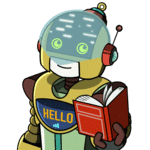
自宅用のノートPCなら16型がおすすめです!そして、こちらはテンキー有り!
③MacBook Air 13.6インチ

| 項目 | 内容 |
|---|---|
| サイズ | 13.6型(インチ) |
| CPU(PassMark) | M2チップ(15472) |
| メモリ | 8GB |
| ストレージ | SSD:256GB |
| OS | Mac |
| 重量 | 1.24kg |
| 価格 | ¥155727 |
| 表面処理 | ノングレア(非光沢) |
| アスペクト比 | 16:10 |
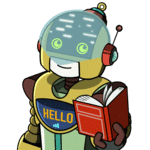
Macを選びたい人向けで、持ち運び重視ならこれ!
ブログ用パソコン選びで注意すべきこと5つ

- ある程度お金をかけたほうがいい
- グラフィックボードはいらない
- 中古パソコンはおすすめしない
- ハイスペックPCを買ったからといって稼げるようにはならない
- Windows11を使うには一定以上のスペックが必要
ある程度お金をかけたほうがいい
ブログを書くだけなら、特別高いスペックのパソコンは必要ありませんが、ある程度お金をかけたほうが、ブログを書く作業が快適になります。
- 処理速度が速くなるため、画像や動画の編集がスムーズになる
- メモリが多いので、複数のブラウザを同時に開いても動作が重くなりにくい
- ストレージが多いので、写真や動画などのデータの保存に余裕がある
また、パソコンのスペックが不足していると、以下のようなデメリットがあります。
- 画像や動画の編集に時間がかかる
- 複数のブラウザを同時に開くと動作が重くなる
- 写真や動画などのデータの保存に困る
ブログで稼ぐためには、ブログのコンテンツやマーケティングの方が重要ですが、パソコンのスペックが不足していると、ブログを書く作業がストレスになり、モチベーションが下がってしまう可能性があります。
そのため、ブログ用パソコンに必要なスペックのものを選ぶために、ある程度お金をかけたほうがいいでしょう。
グラフィックボードはいらない
ブログを書くだけなら、グラフィックボードは必要ありません。
グラフィックボードとは、画像や映像の処理を専門に行う半導体チップ「GPU(Graphics Processing Unit)」を搭載した拡張カードです。
これはグラフィック処理を行うためのパーツですが、ブログを書く作業なら内蔵GPUで十分です。
そのため、グラフィックボードを搭載したパソコンを購入すると価格が高くなるだけで、ブログを書く作業にほとんどメリットはありません。
しかし、3Dゲームのプレイや高解像度の動画編集、CAD設計などの高度なグラフィック処理を行う場合には、専用のグラフィックボードが必要となります。
用途に応じて適切なパソコンのスペックを選びましょう。
中古パソコンはおすすめしない
なるべく安く買おうとして、中古パソコンを検討する人も少なくないでしょう。
しかし、ブロガーの視点からすると、中古パソコンはおすすめしません。
その理由は、以下の3つです。
- バッテリーが劣化しているものがある
- 故障のリスクがある
- セキュリティ上のリスクがある
バッテリーが劣化しているものがある
ブログを書く際には、外出先でパソコンを使う機会もあるでしょう。そのため、バッテリーの持ちは重要なポイントです。
しかし、中古パソコンや、長年使用しているパソコンは、バッテリーが劣化している可能性があります。
バッテリーが劣化すると、充電の持ちが悪くなったり、充電ができなくなることがありますし、外出先でバッテリー切れになって、ブログを書けなくなることも考えられます。
故障のリスクがある
中古パソコンは、すでに使用されていたものであるため、故障のリスクがあります。
しかもメーカー保証はありませんし、たとえしっかりとした保証期間が設定されていたとしても、故障しているあいだはブログを書けなくなってしまいます。
安いからといって故障を覚悟で買うのは、かえって大きな損失となるかもしれないのでおすすめしません。
セキュリティ上のリスクがある
中古パソコンは、前の所有者がウイルスやマルウェアに感染していた可能性もあります。
そういったパソコンを使用した場合、自分自身のパソコンやブログのセキュリティが脅かされる可能性があります。
もちろん、中古パソコンでも、しっかりと動作確認やメンテナンスをすれば、問題なく使用できるケースもあります。
ハイスペックPCを買ったからといって稼げるようにはならない
ブログで稼ぐためには、パソコンのスペックよりも、ブログのコンテンツやマーケティングの方が重要です。
そのため、ハイスペックPCを買ったからといって、すぐに稼げるようになるわけではありません。
一番大事なのはブログを書くことですから、自分が使いやすいパソコンを選びましょう。
Windows11を使うには一定以上のスペックが必要
現在はまだWindows10を使っている人はまだまだ多い状況ですが、今後はWindows11が主流になってくるでしょう。
なぜなら、Windows10のサポートが2025年10月14日に終了する予定だから。
そして、注意すべきなのはWindows11を使うには一定以上のスペックが必要なこと。
マイクロソフトが公開しているシステム要件は、以下のとおりです。
| プロセッサ | 1 ギガヘルツ (GHz) 以上で 2 コア以上の64 ビット互換プロセッサまたは System on a Chip (SoC)。 |
| メモリ | 4 ギガバイト (GB) |
| ストレージ | 64 GB 以上の記憶装置 |
| システム ファームウェア | UEFI、セキュア ブート対応 |
| TPM | トラステッド プラットフォーム モジュール (TPM) バージョン 2.0 |
| グラフィックス カード | DirectX 12 以上 (WDDM 2.0 ドライバー) に対応 |
| ディスプレイ | 対角サイズ 9 インチ以上で 8 ビット カラーの高解像度 (720p) ディスプレイ |
したがって、Windows10のサポートはあと2年をきっていますから、長く使えるPCを選びたいなら上記の条件を考慮することが重要です。



